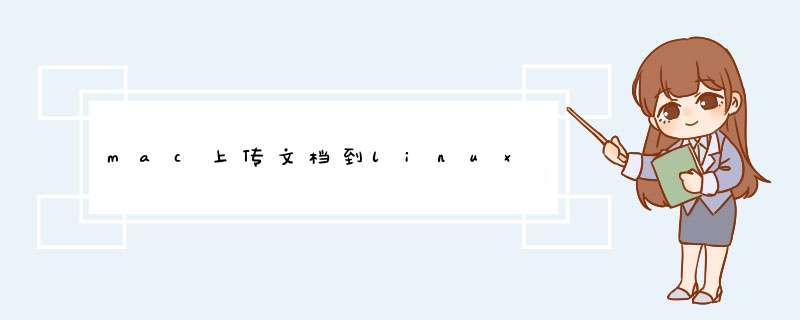
直接打开MAC的终端输入:
scp mac需要上传文件的路径 上传服务器的用户@上传服务器的地址:上传到服务器的路径
scp ~/Downloads/*linux-amd64.tar demon@xx.xx.xx.xxx:/home/demon
方法二:使用sftp协议
1、 打开终端,选择“新建远程连接”
2、选择安全文件传输,输入连接主机IP
3、输入主机名,然后输入主机密码
4、连接成功,上传文件
put 本地文件路径 远程主机路径
首先,点击windows开始按钮,点击运行(windows 7系统请按windows快捷键+R),输入mstsc,点击确定在弹出来的对话框中,输入服务器的IP和端口,点击右下角的选项
然后点击本地资源选项卡
点击详细信息按钮
此时勾选你所要连接到服务器上的本地磁盘,点击确定返回到直接的窗口
点击连接,此时会弹出窗口询问是否信任此远程连接,点击连接即可。如果下次不想再次出现次窗口,可以勾选“不再询问我是否连接到此计算机”,下次就不会再次出现了
点击连接以后进入到远程服务器桌面,输入好用户名和密码,进入远程服务器系统
打开远程服务器上我的电脑,就可以看到本地磁盘已经连接到远程服务器上
找到本地磁盘中所要操作的文件,复制、删除、重命名、剪切等等均可操作,就像在使用本地电脑一样操作。剩下的操作,你懂得。。。。。。
下载FlashFXP在电脑上解压安装。打开后出现界面,如下图:
选择菜单上的“站点管理器”,如下图:
点击“新建站点”,在弹出的窗口输入网站名称,比如“我的网站“,点击“确定”按钮。
接着需要输入“IP地址”,“用户名称”,“密码”。
输入正确后,会进入你的网站空间了,链接成功之后,右面的框后出现空间内容,表示连接成功。这样你就可以把本地文件上传到空间了。
欢迎分享,转载请注明来源:夏雨云

 微信扫一扫
微信扫一扫
 支付宝扫一扫
支付宝扫一扫
评论列表(0条)